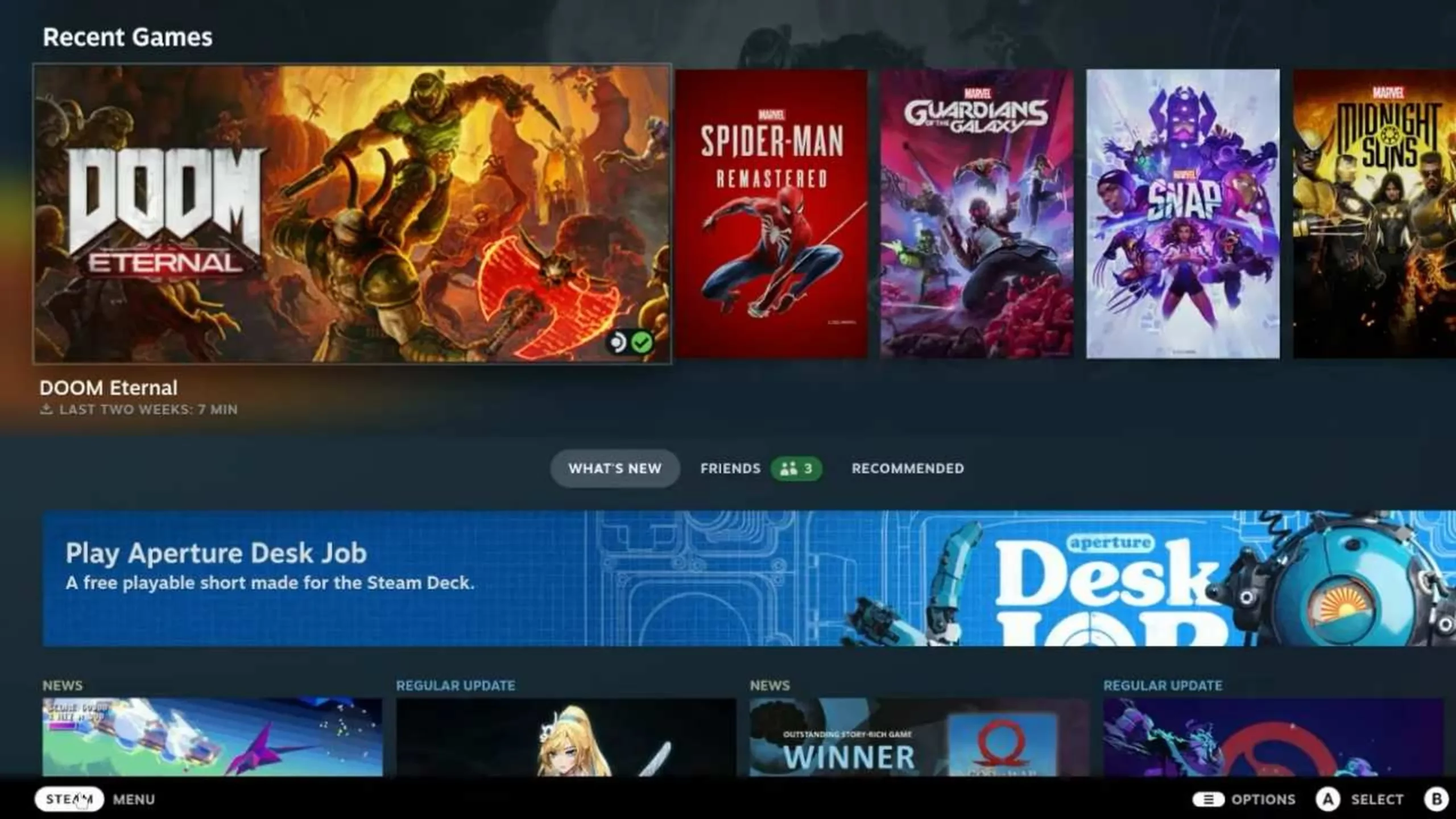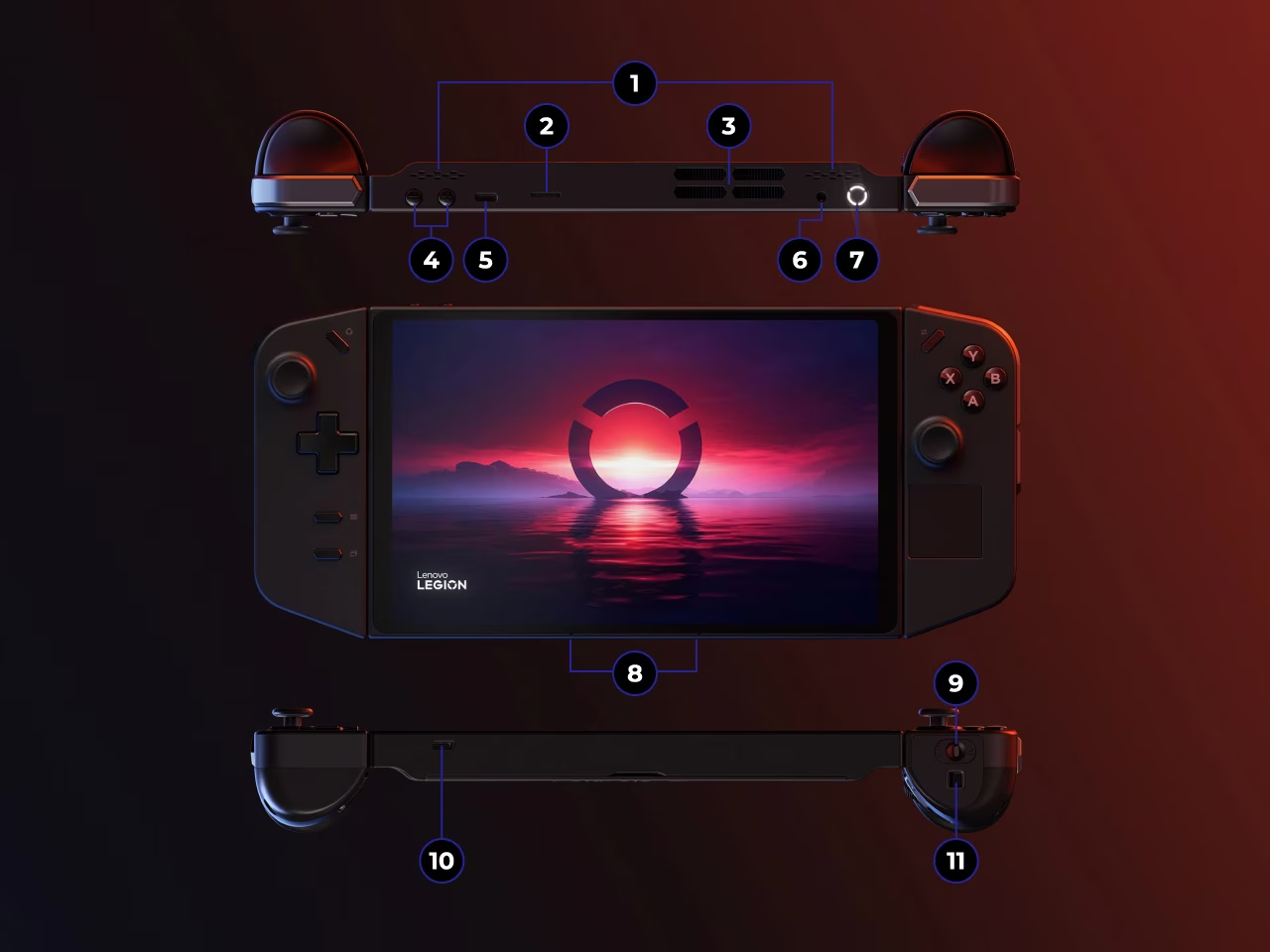- SteamOS es un sistema operativo enfocado al gaming con optimización para Steam.
- La instalación requiere preparación del USB y atención a los requisitos de hardware y compatibilidad.
- Existen ventajas y desventajas claras frente a otras distribuciones Linux como Ubuntu.

¿Te interesa transformar tu ordenador en una máquina dedicada al gaming como la Steam Deck? Entonces seguramente has oído hablar de SteamOS, el sistema operativo desarrollado por Valve especialmente diseñado para sacar el máximo jugo a la plataforma Steam en equipos de sobremesa. Aunque a simple vista pueda parecer complicado, instalar SteamOS en tu PC es más sencillo de lo que imaginas si sigues los pasos adecuados, y aquí te contamos absolutamente todo.
En esta guía explicamos desde los requisitos básicos, los pasos de instalación y qué limitaciones debes tener en cuenta.
¿Qué es SteamOS y para qué sirve?
SteamOS nació como la apuesta de Valve para revolucionar el mundo del gaming en ordenador. Está basado en Linux y su principal objetivo es ofrecer un entorno de juego optimizado, eliminando procesos innecesarios y facilitando el uso de Steam y su catálogo. A día de hoy, gracias a la capa Proton, permite jugar a muchos títulos de Windows directamente en Linux sin complicaciones.
Sin embargo, SteamOS se ha orientado especialmente a la Steam Deck, la consola portátil de Valve, aunque muchos usuarios intentan instalarlo en sus propios PC para convertirlos en auténticas consolas de salón o centros multimedia dedicados al juego.

¿Es posible instalar SteamOS en cualquier PC?
Antes de instalar SteamOS en tu PC, debes saber que la versión actual disponible en la web oficial de Steam (la «Steam Deck Image») está principalmente diseñada para la consola de Valve. Aunque se puede instalar en algunos ordenadores, no está 100% optimizada ni garantizada para todos los equipos de sobremesa. Lo que se descarga oficialmente es la imagen «steamdeck-repair-20231127.10-3.5.7.img.bz2», creada y adaptada para la arquitectura y el hardware de la Steam Deck, no necesariamente para cualquier PC estándar.
En el pasado hubo versiones de SteamOS (1.0 basada en Debian, 2.0 en Arch Linux) que sí tenían enfoque generalista para PC, pero actualmente la instalación manual en un ordenador requiere paciencia y, en ciertos casos, experiencia previa con Linux. Si tienes dudas, es posible que sólo consigas instalar una versión personalizada por la comunidad, a menudo con una «skin» de SteamOS más que el sistema original.
Los requisitos mínimos para instalar SteamOS en tu PC son los siguientes:
- Pendrive USB de al menos 4 GB.
- 200 GB de espacio libre (recomendado para almacenamiento e instalación de juegos).
- Procesador Intel o AMD de 64 bits.
- 4 GB de memoria RAM o más (cuanto más, mejor para el gaming moderno).
- Tarjeta gráfica Nvidia o AMD compatible (Nvidia GeForce serie 8xxx en adelante o AMD Radeon 8500+).
- Conexión a Internet estable para descargar componentes y actualizaciones.
Recuerda: la instalación elimina todos los datos del equipo. Haz una copia de seguridad antes de empezar.
Preparativos previos antes de instalar SteamOS
Antes de lanzarte, asegúrate de cumplir con los siguientes pasos:
- Descarga la imagen oficial desde la web de SteamOS. Suele estar disponible en formato comprimido (.bz2 o .zip).
- Descomprime el archivo hasta obtener el fichero .img.
- Formatea tu pendrive USB en FAT32, con partición MBR (no GPT), y copia la imagen empleando herramientas como Rufus, balenaEtcher o similares.
- Ten a mano el acceso a la BIOS/UEFI (normalmente pulsando F8, F11 o F12 al arrancar) para arrancar desde el USB que has preparado.
Si tu equipo es de los nuevos o tiene UEFI, revisa que está activado el «Soporte de arranque desde USB» y deshabilita Secure Boot si da problemas.
Instalación paso a paso de SteamOS
Estos son los pasos a seguir para instalar SteamOS en tu PC con Windows 11:
1. Arranca desde el USB
Conecta el pendrive al PC y enciéndelo accediendo al boot menu. Selecciona la opción de inicio desde la memoria USB. Si todo va bien, aparecerá la pantalla de instalación de SteamOS. Si ves algún error, revisa que el USB esté correctamente hecho o repite el proceso cambiando la herramienta utilizada.
2. Selección del modo de instalación
SteamOS suele ofrecer dos modos en el instalador:
- Instalación automática: elimina todo el disco y realiza todo el proceso por ti, ideal para usuarios novatos.
- Instalación avanzada: te permite elegir idioma, configuración de teclado y gestionar particiones manualmente. Recomendable sólo si sabes lo que haces.
En ambas opciones el sistema borra completamente el disco duro donde instales, así que cuidado con tus archivos personales.
3. Proceso y espera
Una vez seleccionado el modo deseado, el sistema empezará a copiar los archivos y configurarse automáticamente. No necesitas intervenir, simplemente espera a que finalice (puede tardar algunos minutos hasta completar el 100%). Al terminar, el PC se reiniciará.
4. Conexión a Internet y puesta en marcha
Tras el primer arranque, necesitarás conexión a Internet para que SteamOS complete la instalación y configure la cuenta de Steam. El sistema descargará componentes adicionales y algún que otro driver para el hardware. Después de una última comprobación y reinicio rápido, ya tendrás SteamOS listo para empezar a jugar o descubrir su escritorio.
Limitaciones y problemas habituales al instalar SteamOS en PC
La experiencia de instalar SteamOS en un PC es bastante diferente a la que tienes en la Steam Deck. Aquí es importante saber que:
- SteamOS está muy optimizado para la Steam Deck, pero puede dar fallos en ordenadores de escritorio o portátiles convencionales. Drivers de tarjetas gráficas, Wi-Fi, sonido o suspensión pueden no estar correctamente soportados.
- Algunos juegos multijugador no funcionan por el sistema anti-trampas. Títulos como Call of Duty: Warzone, Destiny 2, Fortnite o PUBG presentan incompatibilidades.
- Modo escritorio algo limitado respecto a otras distribuciones Linux. No es tan personalizable ni tan amigable para tareas del día a día como Ubuntu, Fedora o Linux Mint.
- Obtener ayuda específica puede ser complicado, ya que la mayoría de tutoriales y foros están pensados para la Steam Deck.
- No existe una imagen oficial actual de SteamOS específica para PC convencional. Lo que está disponible es la imagen de recuperación de la Steam Deck.
Así de sencillo es instalar SteamOS en tu PC. Todo lo que tienes que hacer es seguir los pasos que indicamos aquí y empezar a disfrutar de tus juegos favoritos en ti PC Windows 11.
Redactor especializado en temas de tecnología e internet con más de diez años de experiencia en diferentes medios digitales. He trabajado como editor y creador de contenidos para empresas de comercio electrónico, comunicación, marketing online y publicidad. También he escrito en webs de economía, finanzas y otros sectores. Mi trabajo es también mi pasión. Ahora, a través de mis artículos en Tecnobits, intento explorar todas las novedades y nuevas oportunidades que el mundo de la tecnología nos ofrece día a día para mejorar nuestras vidas.